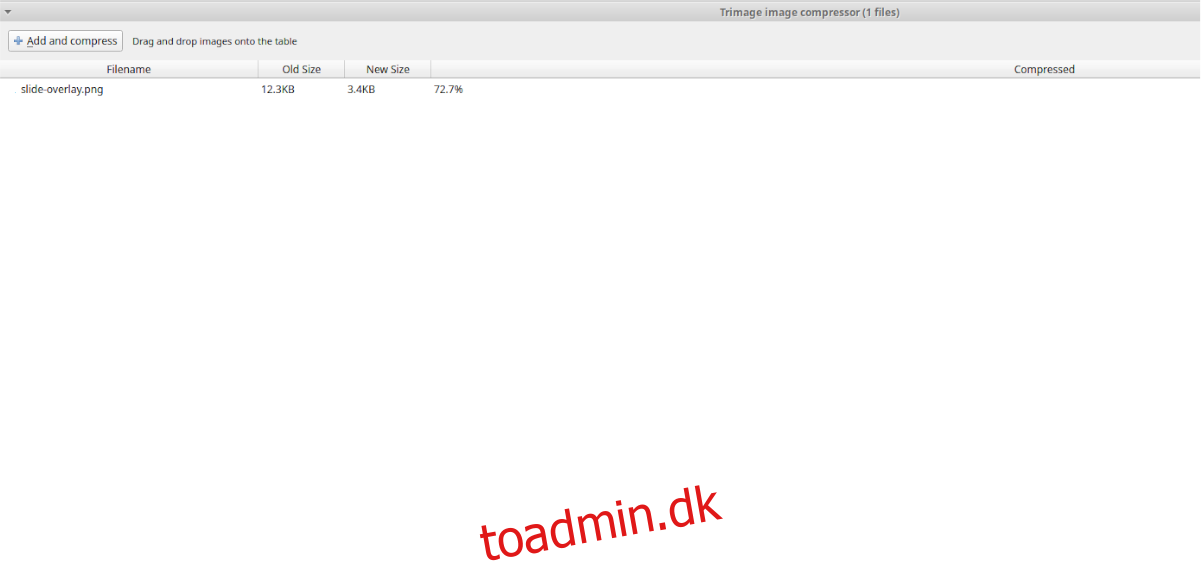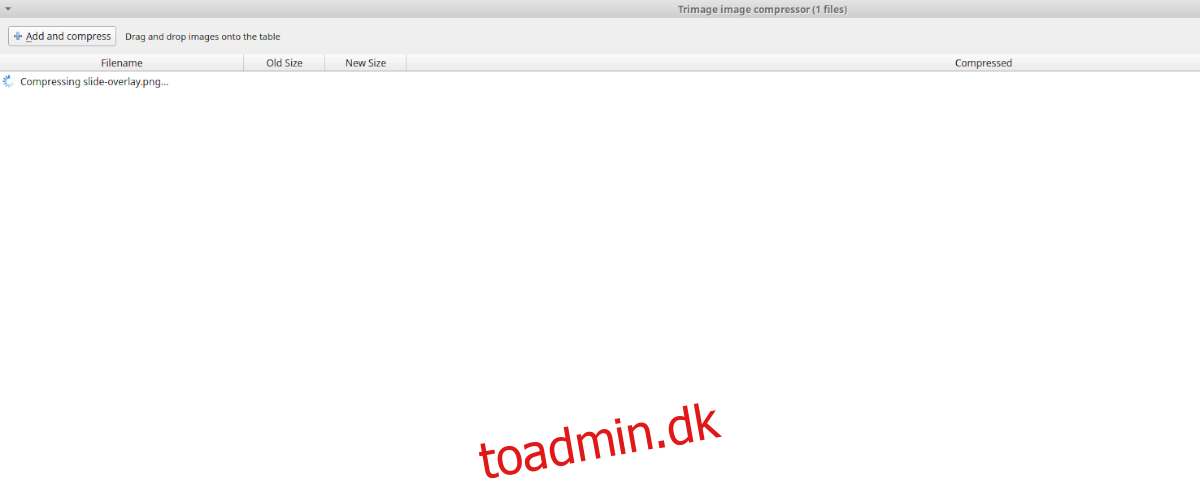Ønsker du at komprimere nogle PNG-billeder på din Linux-pc? Kan du ikke finde ud af, hvordan man komprimerer PNG’er? Vi kan hjælpe! I denne guide vil vi gennemgå to gode måder, du kan komprimere dine PNG-billedfiler på på Linux.
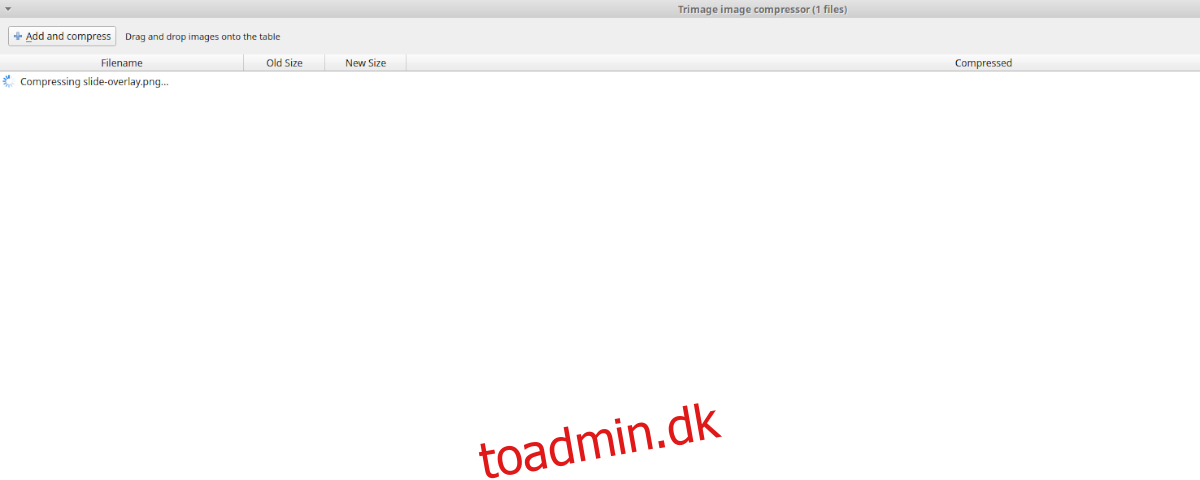
Har du brug for at komprimere andre billedtyper? Tjek Curtail til Linux.
Indholdsfortegnelse
Metode 1 – PNG Kvant
Hvis du har brug for at komprimere PNG-filer på Linux, er den hurtigste måde at gøre det på med PNG Quant. Det er et værktøj dedikeret til kun at komprimere PNG-filer og ingen andre filtyper. Det fungerer via terminalen og understøttes på en lang række Linux-operativsystemer.
For at starte installationen af PNG Quant på din Linux-pc skal du åbne et terminalvindue. Du kan åbne et terminalvindue på Linux-skrivebordet ved at trykke på Ctrl + Alt + T på tastaturet. Du kan også åbne et terminalvindue ved at søge efter “Terminal” i appmenuen.
Med terminalvinduet åbent, følg kommandolinjeinstallationsinstruktionerne nedenfor, der svarer til det Linux-operativsystem, du bruger på din computer.
Ubuntu
PNG Quant-programmet kan installeres på Ubuntu Linux ved at bruge følgende apt install-kommando nedenfor.
sudo apt install pngquant
Debian
Hvis du bruger Debian 9, 10 eller 11, vil du være i stand til at installere PNG Quant på dit system ved at bruge følgende apt-get install kommando nedenfor.
sudo apt-get install pngquant
Arch Linux
Dem på Arch Linux kan få PNG Quant-applikationen op at køre fra “Community”-softwarelageret ved at bruge pacman-kommandoen nedenfor.
sudo pacman -S pngquant
Fedora
Dem på Fedora Linux kan få den seneste PNG Quant (forudsat at du bruger Fedora 33 eller nyere) op og køre på dit system ved at bruge følgende dnf installationskommando nedenfor.
sudo dnf install pngquant
OpenSUSE
PNG Quant-applikationen er oppe og tilgængelig for alle OpenSUSE Linux-brugere. Du kan installere det på dit system med følgende zypper-installationskommando nedenfor.
sudo zypper install pngquant
Generisk Linux
Du burde være i stand til at finde PNG Quant på din Linux-pc, selvom vi ikke dækkede det i installationsinstruktionerne her. For at få det til at virke, søg “pngquant” i terminalen ved hjælp af det program, du bruger til at installere software på dit system. Gå alternativt over til det officielle PNG Quant-webstede og følg installationsvejledningen.
Brug af PNG Quant til at komprimere et billede
For at komprimere et enkelt billede ved hjælp af PNG Quant skal du åbne et terminalvindue. Derfra, CD ind i den mappe, som billedfilen er på. For at komprimere et PNG-billede i mappen “Billeder” skal du f.eks. gøre:
cd ~/Pictures/
Når du først er i mappen med billedfilen, kan du komprimere din enkelte PNG-fil ved hjælp af kommandoen pngquant.
pngquant my-png-file.png
Når konverteringen er fuldført, vil du se en anden PNG-fil med “Fs8” i filnavnet.
Brug af PNG Quant til at komprimere flere billeder
Det er muligt at komprimere mere end én PNG-fil ad gangen med PNG Quant-værktøjet. For at gøre det, start med at få adgang til den mappe, som billedfilerne er i. For eksempel, hvis dine filer er i “Billeder”, skal du indtaste kommandoen nedenfor.
cd ~/Pictures/
Herfra skal du konvertere flere PNG-filer ved at angive filnavnet med * i kommandoen.
pngquant *.png
Alle konverterede PNG’er i mappen vil have tagget “Fs8” i filnavnet.
Metode 2 – Trimage billedkompressor
En anden god måde at komprimere PNG-billedfiler på Linux er Triimage-kompressoren. Dette program fungerer godt på de fleste Linux-pc’er og har en venlig GUI. For at få appen installeret skal du åbne et terminalvindue på Linux-skrivebordet.
For at åbne et terminalvindue skal du trykke på Ctrl + Alt + T på tastaturet. Eller søg alternativt efter “Terminal” i appmenuen og start den på den måde. Når terminalvinduet er åbent, skal du følge kommandolinjeinstallationsinstruktionerne nedenfor, der svarer til det Linux-operativsystem, du bruger.
Ubuntu
På Ubuntu skal du installere det med apt installation.
sudo apt install trimage
Debian
På Debian, få appen til at fungere med apt-get install.
sudo apt-get install trimage
Arch Linux
På Arch Linux skal du installere appen med pacman.
wget https://userrepository.eu/trimage-1.0.6-2-any.pkg.tar.zst
sudo pacman -U trimage-1.0.6-2-any.pkg.tar.zst
Fedora
På Fedora Linux skal du installere appen med dnf installation.
sudo dnf install https://raw.githubusercontent.com/rpmsphere/noarch/master/t/trimage-1.0.6-2.noarch.rpm
Med Triimage-appen installeret, start den på skrivebordet ved at søge efter den i app-menuen. Når appen er åben, skal du klikke på knappen “Tilføj og komprimer”. Søg derefter efter de PNG-filer, du ønsker at komprimere.
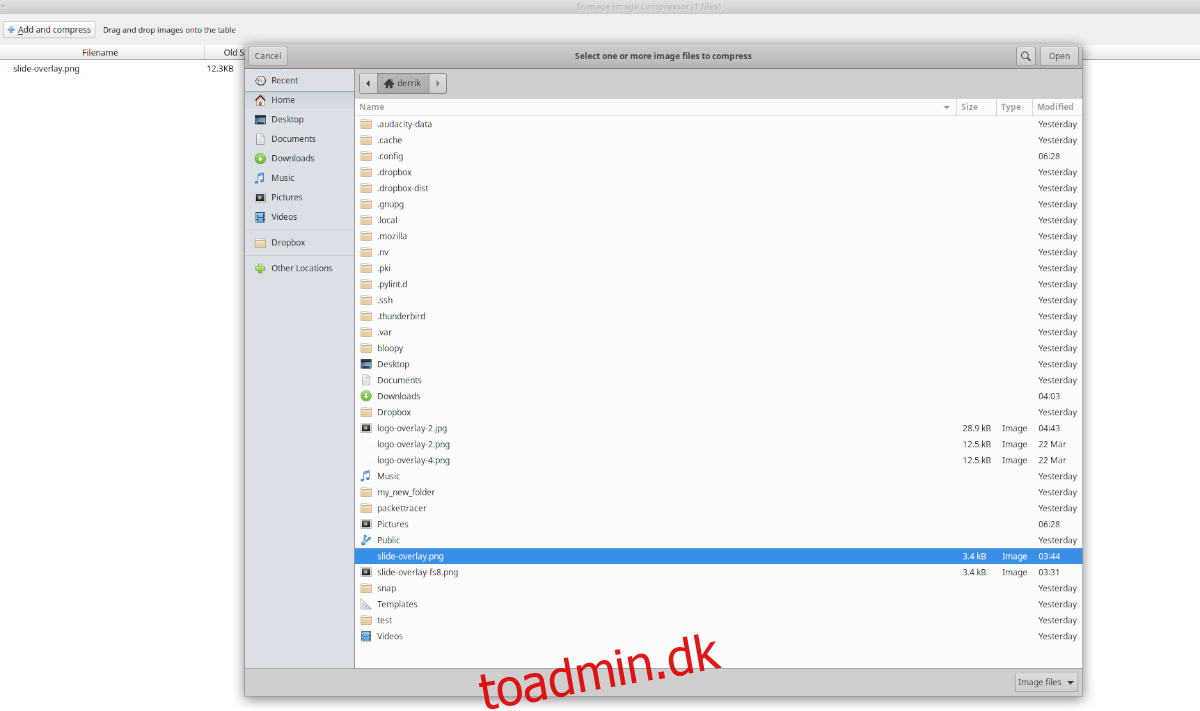
Efter at have tilføjet PNG-filerne til Triimage, begynder den automatisk at komprimere. Dette bør kun tage et par sekunder, men kan tage længere tid, afhængigt af hvor mange filer du tilføjer. Når komprimeringen er færdig, vil Triimage overskrive den gamle fil.